Créer des vidéos de haute qualité - Wondershare Filmora
Un éditeur vidéo YouTube simple et puissant
De nombreux effets vidéo et audio au choix
Des tutoriels détaillés fournis par la chaîne officielle
WhatsApp est l'application de messagerie sociale la plus populaire au monde. Si vous avez l'application sur votre appareil, vous faites partie des 2 milliards d'utilisateurs actifs qui envoient plus de 100 milliards de messages par jour sur l'application. Initialement, vous ne pouviez utiliser l'application que sur les appareils Android et iOS. Cependant, vous pouvez désormais y accéder sur les appareils Windows et Mac. De plus, les récentes mises à jour de WhatsApp incluent désormais le statut WhatsApp, les messages supprimés et l'appel vidéo WhatsApp sur les appareils Mac et Windows, y compris l'application Web.
Pourquoi les utilisateurs aiment-ils utiliser l'appel vidéo WhatsApp?
L'appel vidéo WhatsApp est la fonction la plus populaire auprès des utilisateurs. Voici ses caractéristiques les plus attrayantes:
- Il vous permet de communiquer avec huit personnes lors d'un seul appel.
Le chat de groupe est idéal pour des activités telles que les réunions d'équipe et les cours en ligne. De plus, vous pouvez faire des présentations à vos contacts et partager vos réactions en temps réel. - Il est plus interactif que le chat.
L'appel vidéo de WhatsApp vous permet d'interagir avec votre réseau en temps réel, à condition d'avoir une connexion internet. De surcroît, vous pouvez partager les événements qui se déroulent à l'endroit où vous vous trouvez pendant l'appel vidéo. Par exemple, pendant les confinements en période du COVID 19, la vidéo WhatsApp a été populaire pour les mariages et les rencontres virtuelles. - Le service est gratuit.
Vous pouvez télécharger et utiliser WhatsApp gratuitement sur tous vos appareils. Tout ce dont vous avez besoin est de télécharger la version compatible et de vous assurer que vous disposez d'une connexion Internet active. - Il est simple à utiliser.
Contrairement aux autres applications de messagerie sociale, l'utilisation de la fonction d'appel vidéo de WhatsApp est très simple. Tout ce que vous avez à faire est de cliquer sur l'icône du caméscope à côté de votre contact, et votre vidéo-conférence peut commencer immédiatement. - Il est plus fiable que les autres applications de vidéoconférence.
L'appel vidéo WhatsApp sur Mac, Windows ou les plateformes mobiles offre un cryptage de bout en bout. Ainsi, votre communication est protégée contre les pirates et les fuites en ligne.
Tout cela justifie la popularité de WhatsApp. Ains avec la promesse de nouvelles fonctionnalités dans les futures mises à jour, il est certain qu'elle restera l'application de messagerie numéro 1 pour les années à venir.
Comment passer un appel vidéo Whatsapp sur Mac?
Depuis 2016, WhatsApp est disponible en version desktop pour les utilisateurs Mac et Windows. Cependant, la fonction d'appel vocal et vidéo n'est disponible que depuis mars 2021. De plus, l'utilisation de l'appel vidéo web de WhatsApp sur Mac et Windows est similaire à celle de votre smartphone.
Pourquoi est-il difficile de passer un appel vidéo WhatsApp sur Mac ?
Bien que l'appel vidéo WhatsApp soit disponible sur la version de bureau, l'utilisation de cette fonctionnalité peut être difficile si vous êtes un utilisateur de Mac. Voici quelques raisons:
• Vous avez besoin de matériel supplémentaire.
Vous devrez acheter une webcam, des écouteurs et un microphone pour utiliser le mac d'appel vidéo sur le Web de WhatsApp. Ces éléments vous permettent de diffuser des vidéos et des sons de qualité supérieure via l'application. Heureusement, vous pouvez obtenir tous ces éléments à des prix inférieurs à 20 $ si vous connaissez les endroits où acheter.
• Vous devez avoir la bonne version de macOS.
Malheureusement, l'application de bureau WhatsApp ne fonctionne que sur macOS 10.13 High Sierra et les versions supérieures. Par conséquent, assurez-vous que votre système d'exploitation est compatible avant d'installer l'application sur votre Mac.
• De multiples versions de l'application de bureau WhatsApp.
L'application de bureau WhatsApp est disponible en plusieurs versions selon la source de votre logiciel. Par exemple, certains sites d'hébergement vous fournissent encore des versions antérieures de WhatsApp pour des raisons de compatibilité. Cependant, celles-ci ne disposent pas des nouvelles fonctionnalités et peuvent entraîner des difficultés pour passer un appel vidéo WhatsApp sur Mac. Par conséquent, installez uniquement le fichier d'installation à partir du site officiel de WhatsApp.
• Vous ne pouvez passer que des appels individuels.
L'appel vidéo web de WhatsApp ne vous permet de faire une vidéoconférence qu'avec un seul contact. En tant que tel, vous pouvez trouver difficile de mener vos réunions matinales d'entreprise. Cependant, les développeurs de Meta promettent de rendre les discussions de groupe et les appels vidéo disponibles dans les prochaines versions.
Lorsque vous aurez fait les réglages ci-dessus, vous pourrez commencer à passer des appels vidéo sur le WhatsApp web sur Mac.
Comment passer un appel vidéo WhatsApp sur Mac?
Si vous rencontrez des difficultés à passer des appels vidéo WhatsApp sur Mac, les étapes suivantes vous aideront:
1. Téléchargez la dernière version de WhatsApp Desktop.
Accédez à la page de téléchargement officielle de WhatsApp et sélectionnez l'option Mac ou Windows PC. Ensuite, ouvrez le fichier et suivez les invites à l'écran pour finaliser l'installation. N'oubliez pas que vous devez avoir macOS 10.13 et ultérieur pour que cela fonctionne.
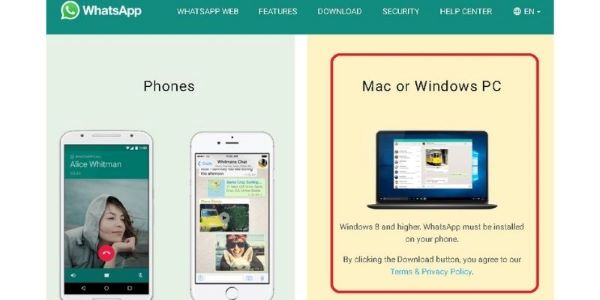
2. Connectez-vous à votre compte.
Une fois l'installation terminée, lancez l'application sur votre smartphone et accédez au menu des paramètres en cliquant les trois points sur les appareils Android ou en sélectionnant les paramètres WhatsApp sur les appareils iOS.
Ensuite, appuyez sur l'option Connecter un appareil pour activer le scanner QR. Assurez-vous que le code QR de votre Mac se trouve dans le cadre du scanner pour que la liaison soit établie. En outre, cochez l'option Rester connecté pour rester actif sur l'application de bureau.
3. Passer un appel vidéo WhatsApp sur le web sur Mac.
Une fois le lien établi, vous aurez accès à vos contacts WhatsApp tels qu'ils apparaissent sur votre smartphone. Sélectionnez le contact que vous voulez dans votre liste, et cliquez sur l'icône vidéo en haut à droite pour lancer un appel vidéo.
Vous pouvez également passer d'un appel vocal à un chat vidéo en cliquant sur l'icône de la caméra pendant votre conversation. Votre destinataire recevra une notification pour basculer à l'appel vidéo Web WhatsApp dès qu'il aura cliqué sur OK.
Voici quelques points à retenir lors d'un appel vidéo WhatsApp sur Mac:
- Vous ne pouvez passer un appel vidéo qu'avec un seul contact à la fois sur WhatsApp Web Video Call Mac.
- L'appel vidéo WhatsApp sur Mac ne fonctionne que si votre téléphone et votre Mac sont tous les deux connectés à Internet.
- Actuellement, il n'y a pas de date exacte à laquelle les discussions de groupe et les appels vidéo seront disponibles sur la version de bureau de WhatsApp.
Bonus : les applications alternatives pour passer des appels vidéo sur Mac.
Étant donné que WhatsApp pour Mac nécessite encore du travail, vous pouvez essayer les alternatives suivantes pour vos appels vidéo.
1. Zoom
Zoom est une application de vidéoconférence disponible sur plusieurs plateformes numériques. Sa popularité a augmenté depuis la pandémie en raison des multiples fonctionnalités que vous pouvez utiliser. Parmi celles-ci, citons:
- Rencontres individuelles avec d'autres utilisateurs de zoom.
- Chats de groupe pouvant réunir jusqu'à 10 000 personnes simultanément.
- Des salles de réunion qui permettent des réunions de groupes indépendants sur un seul appel.
- Enregistrements en direct de l'appel vidéo pour utilisation ultérieure. Par exemple, vous pouvez enregistrer une session de formation pour vos étudiants et la partager sur le portail des étudiants.
Vous pouvez télécharger Zoom depuis vos boutiques d'applications respectives, et l'installation prend moins de cinq minutes. De plus, il n'est pas nécessaire que le smartphone soit connecté à Internet pour l'utiliser.
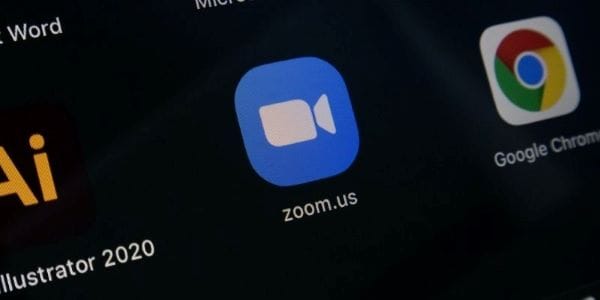
2. Skype
Skype est également une excellente alternative aux appels vidéo web WhatsApp sur Mac. L'application de Microsoft vous permet d'appeler en vidéo jusqu'à 50 personnes simultanément, quel que soit leur appareil. En outre, vous pouvez partager votre écran avec d'autres utilisateurs pendant l'appel vidéo, ce qui rend l'application idéale pour les présentations en ligne.
En outre, vous pouvez partager différents médias tels que des photos, de la musique et des documents par le biais de la fonction de discussion lors de chaque appel vidéo. Ces fonctions sont disponibles sur la version gratuite de Skype. Toutefois, vous aurez besoin d'un abonnement pour débloquer des fonctions supplémentaires telles que les appels directs vers des téléphones fixes et mobiles.

3. Facebook Messenger
Enfin, vous pouvez utiliser Facebook Messenger pour passer des appels vidéo sur votre Mac. Bien qu'il s'agisse d'une fonctionnalité de l'application Web Facebook, vous pouvez également la télécharger en tant qu'application autonome depuis l'Apple Store. Une fois que vous l'aurez installée sur votre Mac, vous devrez vous connecter à l'aide de vos informations d'identification Facebook pour effectuer un chat vidéo. Contrairement aux autres applications ci-dessus, Facebook messenger vous permet de regarder des clips en ligne avec vos contacts grâce à la fonction " Regarder ensemble ".
Compte tenu de la popularité mondiale de Facebook, vous avez plus de chances d'atteindre davantage de personnes en l'utilisant, grâce à ses plus de 2 milliards d'utilisateurs actifs. L'application est gratuite et vous n'avez pas besoin d'avoir votre smartphone en ligne pour l'utiliser.
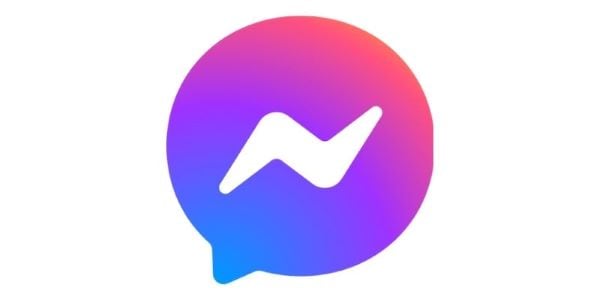
Conclusion:
? L'introduction récente de l'appel vidéo web de WhatsApp sur Mac simplifie encore la façon dont vous communiquez avec les autres. Malgré les quelques défis qu'il présente encore, les informations ci-dessus sont suffisantes pour utiliser la plupart des fonctionnalités. Consultez notre blog pour en savoir plus sur les dernières versions de logiciels et les tendances numériques.



 Sécurité 100 % vérifiée | Aucun abonnement requis | Aucun logiciel malveillant
Sécurité 100 % vérifiée | Aucun abonnement requis | Aucun logiciel malveillant



